Web自动化环境搭建(Python+PyCharm+Selenium+Webdriver)--以chrome为例(转载)
转载该博文只是为了记录下,方便自己学习查看,转载地址:https://www.cnblogs.com/temari/p/13071944.html
目前Chrome市场占有率最大,一般公司做自动化测试使用Chrome浏览器较多,本教程以Chrome浏览器为例。其他浏览器如 IE,Firefox,safari等操作方式与Chrome浏览器一样,只是驱动不一样。如果使用其他的浏览器进行测试,下载相应的浏览器驱动,代码中 换下浏览器即可。
一,Web自动化测试环境搭建配置信息
1.Python: Python3.8.3
2.编辑器: pycharm-community-2020.1.2
3.Web自动化测试工具: Selenium 3.141.0
4.浏览器:Chrome 83.0.4103.97(正式版本)
5.Webdirver: Chrome 83.0.4103.39
6.操作系统:Win10 64位
以上仅为个人配置,仅供参考。
二,Python安装
Python下载地址:https://www.python.org/downloads/
安装教程可参考:https://www.cnblogs.com/temari/p/13044416.html
三,PyCharm安装
Python下载地址:https://www.jetbrains.com/pycharm/
PyCharm安装,配置及使用可参考:https://www.cnblogs.com/temari/p/13048977.html
四,Selenium安装
Selenium既可以在本地cmd窗口使用pip命令安装,也可以在PyCharm虚拟环境或者本地环境安装目录下通过命令行使用pip命令进行安装。以下演示在本地cmd窗口使用pip命令安装的方法,前提是联网状态。
4.1 安装Python后,开始菜单运行窗口输入cmd敲回车,弹出cmd窗口,输入命令“where pip”,查找pip安装路径,如图:
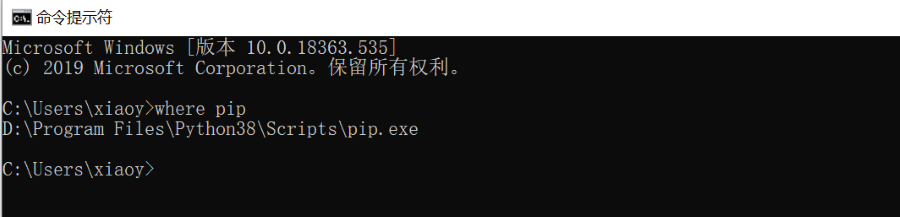
4.2 cmd窗口,cd命令进入pip安装路径“D:\Program Files\Python38\Scripts”后,输入“pip install -U selenium”,安装最新版本的selenium,如图:

4.3 安装等待中,当出现“Successfully installed selenium...”表示Selenium已经安装成功。selenium-xx表示版本号。如图:
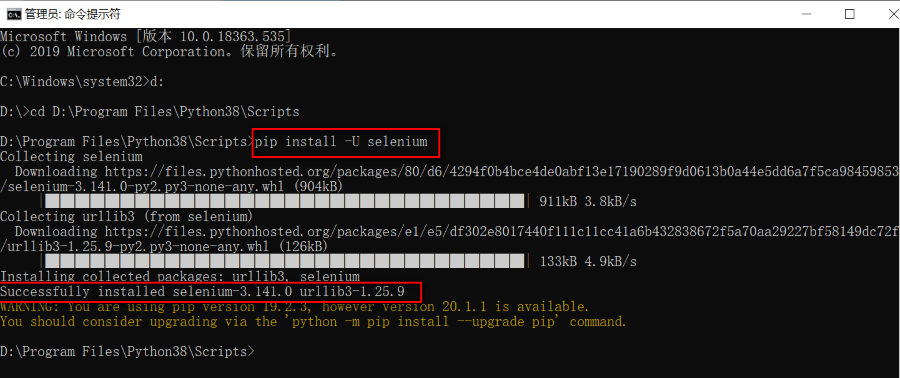
4.4 验证Selenium安装是否成功:
1)进入python解释器,输入from selenium import webdriver,没有报错。
2)切换至pip安装路径,输入命令pip list,可查看selenium安装版本信息,如图:

五,Chrome浏览器安装
5.1 Chrome下载安装
Chrome浏览器下载地址:https://www.google.cn/intl/zh-CN/chrome/
下载安装完成后,查看Chrome版本信息,如图:
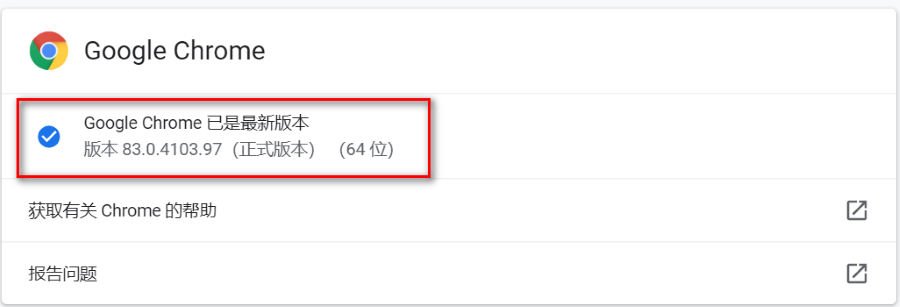
Chrome浏览器版本信息:83.0.4103.97(正式版本)
5.2 Chrome禁止自动更新设置
Web自动化测试时,Chrome浏览器和驱动版本必须匹配,否则执行程序时会报版本不一致的错误。如Chrome浏览器自动更新,更新升级后Chrome驱动可能就不适用了,需要经常替换Chrome驱动,比较麻烦。我们可以禁止Chrome浏览器自动更新。
5.2.1 点击控制面板->系统和安全->管理工具,双击服务图标,打开服务界面,禁用Google 更新服务 (gupdate),Google 更新服务 (gupdatem)
首先选中Google 更新服务 (gupdate),右键点击【属性】弹出属性窗口,启动类型选择”禁用”,点击【确定】,启动类型已更新为禁用。如图:
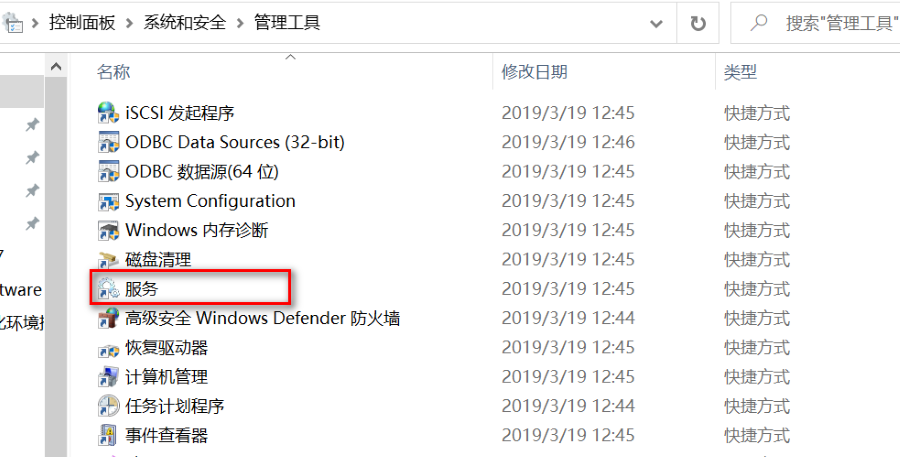
同样步骤禁用Google 更新服务 (gupdatem),如图:

六,Chrome浏览器驱动下载及配置
6.1 Chrome浏览器驱动下载
由于Chrome服务器在国内访问不到,可以使用淘宝的NPM镜像网站下载Chrome浏览器驱动,选择与自己浏览器版本最相近的驱动进行下载。
淘宝的NPM镜像网站下载地址:https://npm.taobao.org/mirrors/chromedriver
电脑安装的Chrome版本为83.0.4103.97,下载与Chrome浏览器版本最相近的驱动版本83.0.4103.39,点击链接,如图:

进入驱动下载页面,windows只有一个驱动,不区分32位和64位,直接下载chromedriver_win32.zip即可,如图:
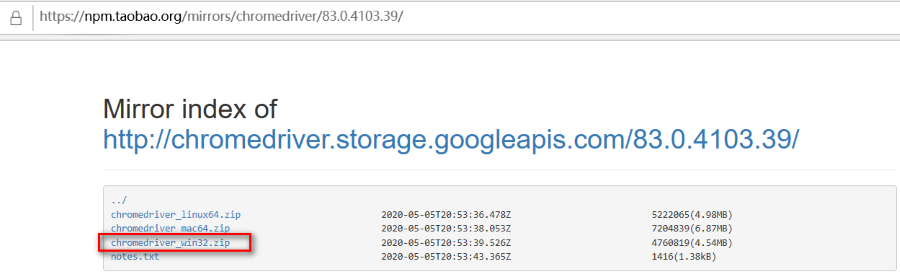
安装包下载到本地,解压缩,如图:
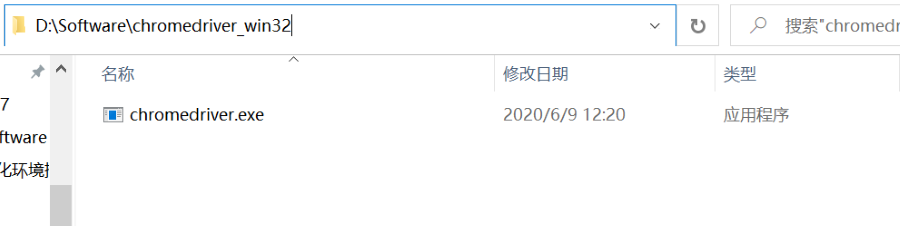
6.2 Chrome浏览器驱动配置
配置方案一:
下载Chrome浏览器驱动,在本地解压缩后,将Chrome浏览器驱动存放目录配置到环境变量中。点击控制面板->系统和安全->系统->高级系统设置->环境变量,选中path变量,点击【编辑】按钮,进入编辑环境变量页面,如图:

点击【新建】按钮,将Chromedriver.exe存放路径拷贝进去,点击【确定】按钮,返回后点击【确定】,如图:

配置方案二:
下载Chrome浏览器驱动,在本地解压缩后,将Chrome浏览器驱动chromedriver.exe存放到与python.exe同一层级目录下,如图:

两种方式区别:两种配置方案选择其一即可,如果电脑下只安装了一个版本的Python,两种方法没有什么区别。 但是如果电脑安装了多个版本的Python,采用方案二的方式,每个版本的Python安装目录下均要存放一个相应浏览器的驱动如 chromedriver.exe,但采用方案一的方式配置,多个版本的Python不需要重新配置环境变量,均能根据环境变量的配置找到浏览器驱动程 序,如本教程中的chromedriver.exe。
七,Wed自动化程序创建
前提:Chromedriver驱动采用在环境变量中配置的方法。
7.1 打开PyCharm,点击【Create New Project】,如图:
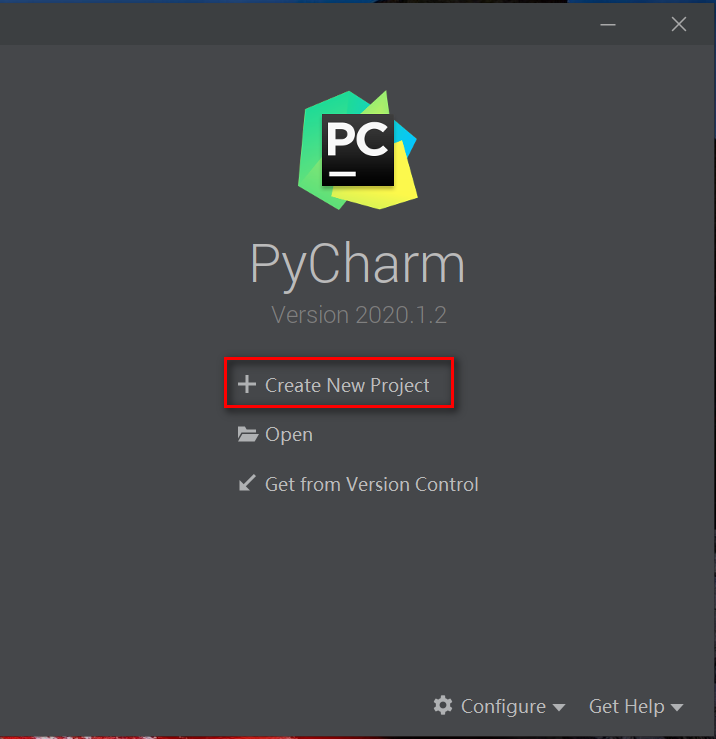
7.2 进入“New Project”页面,修改项目名称为“LearnPython”,勾选Existing interpreter(本地系统的解释器),点击“...”,选择本地的python.exe所在目录,添加,如图:
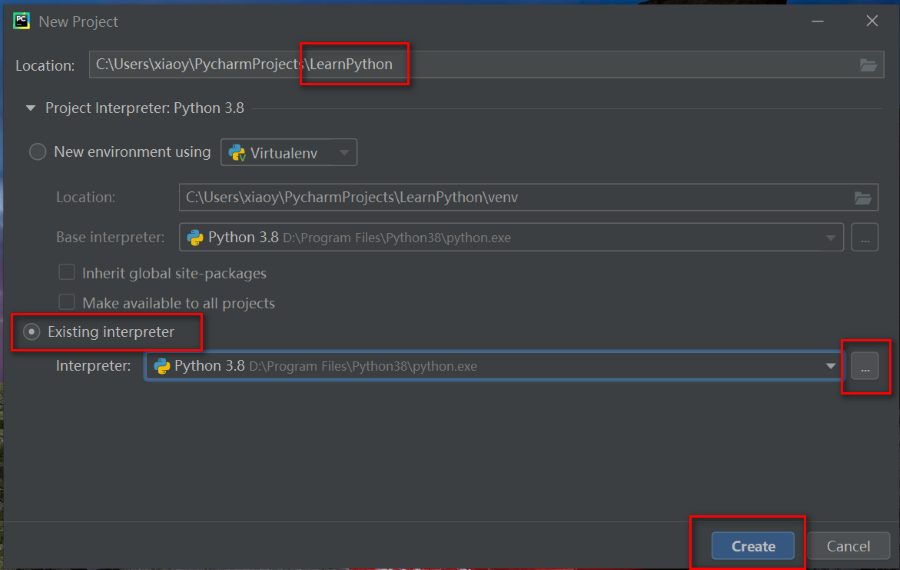
备注:PyCharm有一套虚拟环境和本地环境,两套环境的库相互独立,互不干扰。步骤四Selenium的安装是在本地环境cmd下安装的,因此 创建项目时选择Existing interpreter。虚拟环境的库需要在PyCharm虚拟环境安装目录下用cmd命令行使用pip安装第三方库(Terminal界面)。
7.3 项目创建成功,点击项目“LearnPython”,右键选择“New”->“Python Flie”,录入文件名day20200609,双击Python Flie,创建成功,如图:
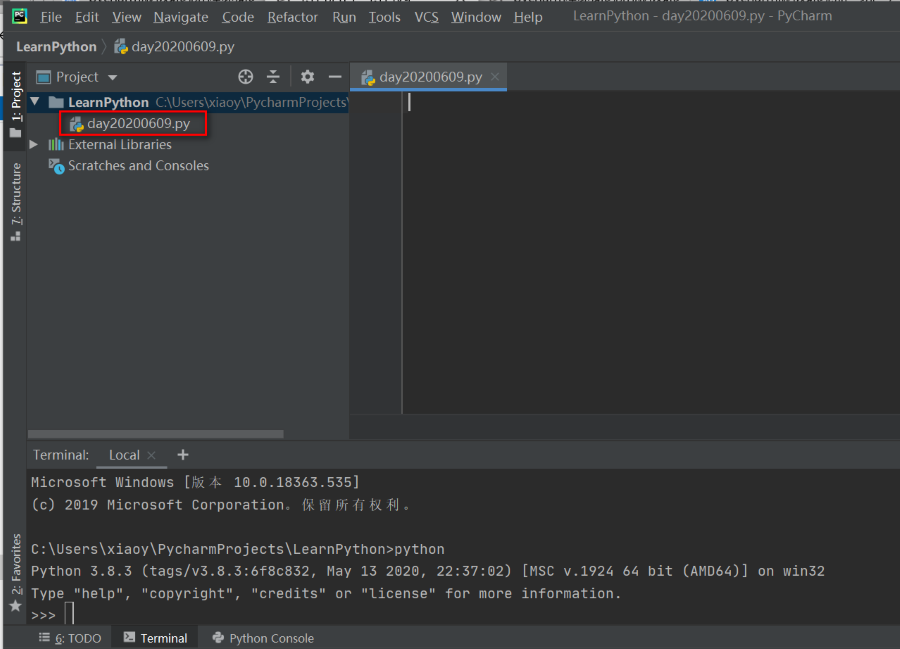
7.4 写一段自动化代码,点击【Run】->【Run】,测试程序,如图:
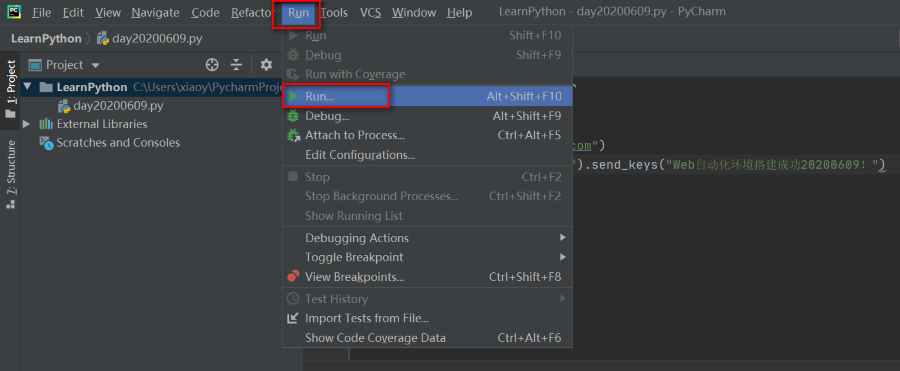
7.5 程序正常运行,后台无报错,如图:
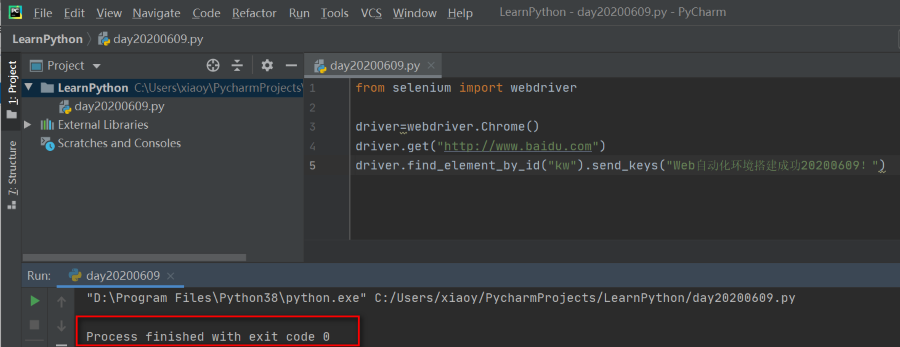
前台页面跳转正常,如图:
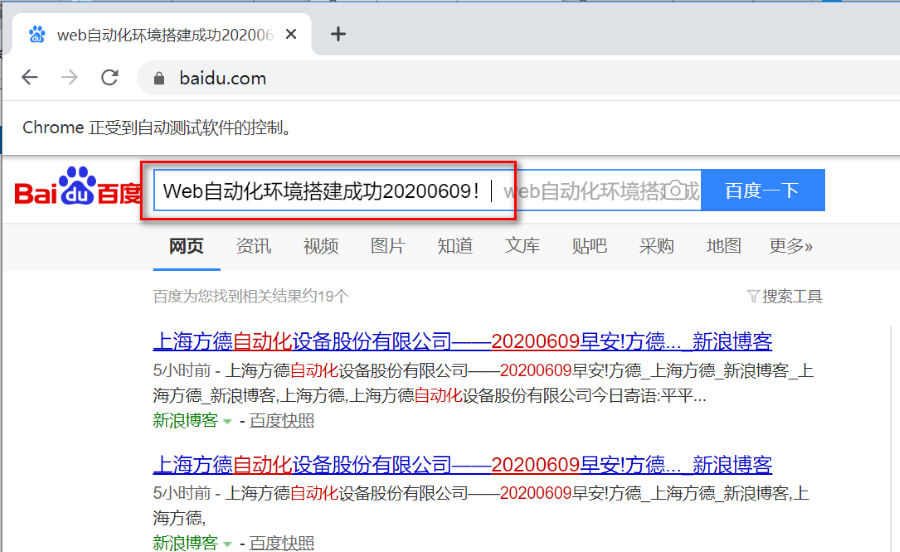
web自动化环境搭建成功。




